Mainos
Tuo 20 dollarin lasku seuraavan kerran, kun käynnistät Microsoft Office.
Käytä salaa ”20 dollarin dollarin laskun sääntöä” parantaaksesi tuottavuutta.
Ei lahjuksella. Se on niin triviaalia kuin fontti. Kyllä, vain käyttämällä suurta kirjasinkokoa (3,6 mm) verrattuna pienempään kirjasimeen (1,8 mm tai 2,2 mm). Laskun vihreä sarjanumero on kooltaan noin 3,5 mm. Optometria ja näkötiede Tutkimuksen mukaan positiiviset vaikutukset olivat selvempiä nuoremmissa ryhmissä.
Se voisi olla matalan tekniikan tuottavuusvinkki Microsoft Office -työhön. Redmondin Office-sarja on Samson kaikkien toimistojen tuottavuussovellusten joukossa. MS Office -taitot pysyvät juurtuneina työnantajien etsimiin yleisempiin taitoihin. Joten, ole taitava näiden kymmenen yksinkertaisen Office 2013 -vinkin avulla ja nauti enemmän vapaa-aikaa vesijäähdyttimen ympärillä.
Älä jaa vanhemmista versioista
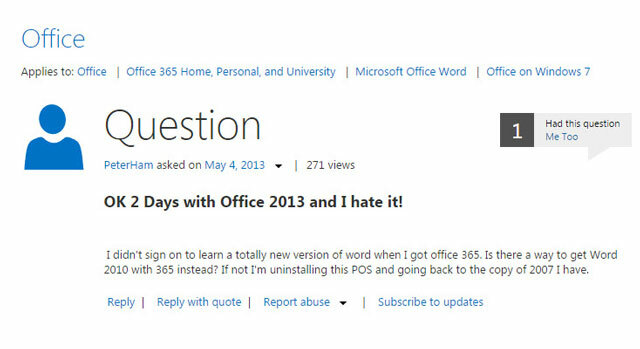
Rakastatko edelleen Office 2007 tai Office 2010: tä?
Viha oppia Office 2013 hienompia kohtia Microsoft Office 2013: epävirallinen opas Jos harkitset päivitystä Office 2013: een tai olet juuri maksanut paketista ja haluat tehdä siitä parhaan mahdollisen hyödyn, tämä Microsoft Office 2013 -opas on tarkoitettu sinulle. Lue lisää ? Rauhoitu. Tiedän, että kaikki eivät pidä muutoksesta. Mutta kyvyllä rinnakkaisasennus Office 2013 edellisen version rinnalla saat kaiken maailman parhaat puolet. Sinun ei tarvitse poistaa vanhoja versioita, kun upotat varpaasi tuntemattomiin uusiin ominaisuuksiin, kuten Suunnittelu-välilehti. Sinun ei tarvitse uhrata vanhaa tuottavuuttasi, kun rinnastat Office 2013: n kanssa.
Säästä aikaa kopioimalla
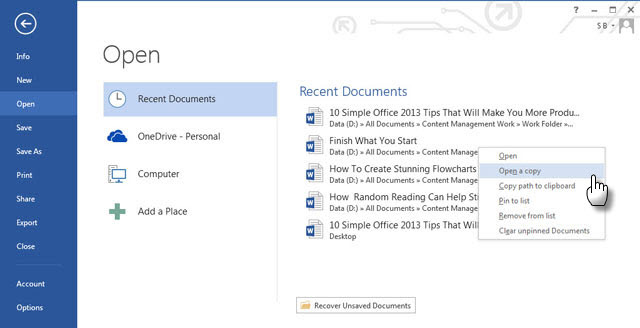
Älä mene etsimään asiakirjaa kopioitavaksi.
Pikakuvake Office-asiakirjan kopion luomiseen ei ole kovin ilmeinen, mutta se säästää paljon aikaa, jos haluat työskennellä kopion kanssa pitämällä alkuperäisen ennallaan. Klikkaa Tiedosto - Avaa - Viimeisimmät asiakirjat. Jos asiakirja avattiin äskettäin, tiedostonimi tulee näkyviin. Napsauta hiiren kakkospainikkeella tiedostonimeä ja valitse Avaa kopio. Kaikki tekemäsi muutokset tallennetaan kopioon. Voit sitten tallentaa sen mihin tahansa sijaintiin.
Tämä pieni vaihe säästää aikaa, koska et ole säästänyt selaamisesta sen sijaintiin ja luonut manuaalisesti kopion työskennelläksesi.
Työskentele missä tahansa online-asiakirjojen kanssa
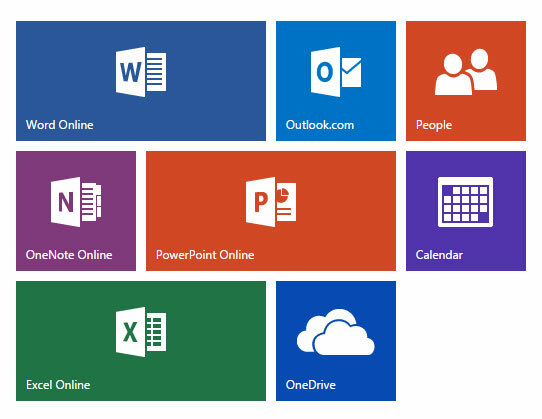
Työskenteletkö tärkeän asiakirjan parissa, mutta joudutko tielle?
Tallenna Office-asiakirjat verkossa Älä maksa Microsoft Wordista! 4 syytä käyttää Office Onlinea sen sijaanMicrosoft Office Online tarjoaa ilmaisia Word-, Excel- ja PowerPoint-verkkoversioita. Tästä syystä sinun pitäisi kokeilla sitä tänään. Lue lisää Microsoft-tilin kautta. Microsoftilla on sisar-sarja web-sovellukset Wordille, Excelille, OneNotelle ja PowerPointille. Word, Excel ja PowerPoint tallentavat viimeisimmän sijainnin, jossa lopetit työskentelyn ennen tallentamista - kirjeeseen, soluun tai diaan. Ota vastaan missä päätit työskennellä toisella laitteella poissa päätietokoneestasi. Voit myös jatkaa työtään Mobiilisovellukset Office-sovelluksille.
Mene helposti silmille lukutilassa
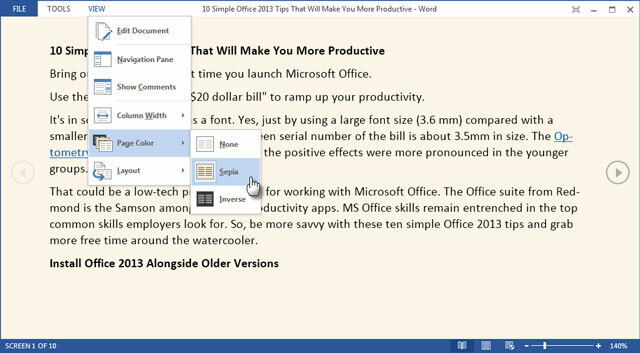
Tee olosi mukavaksi. Voi, mitä voit tehdä, kun lopetat vihaamisen ja aloitat tekemisen.
Jos sinulla on kosketusnäytöllä varustettu tietokone, Office 2013 suunniteltiin tuottavuuden parantamiseksi sormilla. Nauhavalikko muutettiin uudelleen ja tehtiin toiminnallisemmaksi. Pyydän teitä tekemään yhden asian, jos päätät edelleen tulla alukseen (katso, on kulunut vuosi!). Mene Näkymä - lukutila. Se on bonuspiste a häiriötekijä vapaa 10 päivittäistä häiriötä tuottavuuden parantamiseksiVastoin yleistä käsitystä, on olemassa joitain häiriötekijöitä, jotka voivat tosiasiallisesti tehdä meistä tuottavampia. Häiriöiden ei tarvitse olla esteitä... Näillä tarkoituksellisilla tavoilla ne voivat helposti olla katapultteja. Lue lisää lukukokemus.
Se muuttaa asiakirjan kokoa koko näytöllä ja on täysin siistinä. Klikkaa näkymä nähdäksesi vaihtoehdot tämän tilan säätämiseksi. Esimerkiksi väritilat, jotka helpottavat silmien käyttöä. Voit päästä eroon työkalurivistä saadaksesi koko näytön käyttökokemuksen.
Älä leikkaa ja liitä enää - siirry F2: llä
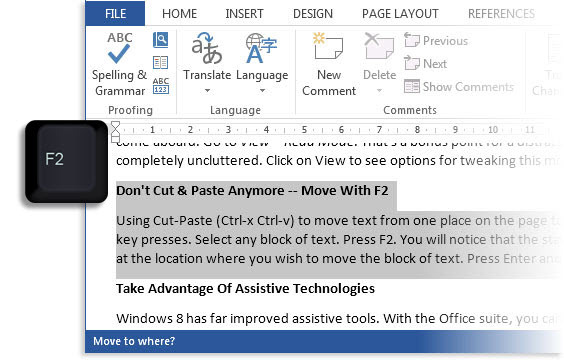
Siellä on tämä nopeampi tapa käyttää vähemmän näppäinpainalluksia.
Leikkaa-liitä -toiminnon (Ctrl-x Ctrl-v) käyttäminen tekstin siirtämiseen sivun yhdestä kohdasta toiseen Word-asiakirjan sisällä on hienoa. Mutta kokeile tätä. Valitse mikä tahansa tekstilohko. Paina F2. Huomaat, että tilarivi (näytön alareunassa) sanoo Siirrä mihin. Sijoita kohdistin kohtaan, johon haluat siirtää tekstilohkon. Paina Enter ja valinta siirretään. Tämä ominaisuus toimii myös vanhemmissa Word-versioissa.
Käytä korvasi apuvälineiden kanssa
Hyödynnä Windows 8: n huomattavasti parannettujen apuvälineiden edut.
Office-sarjan avulla voit hyödyntää sisäänrakennettua näytönlukijaa (Kertoja) lukea ja luoda Word-dokumentteja, PowerPoint-dioja, Excel-laskentataulukoita, OneNote-muistikirjoja ja Outlook-sähköposteja. Microsoft-tuki suosittelee, että tutustuit myös pikanäppäimiin. Voit esimerkiksi äänen avulla tallentaa kommentteja PowerPoint-dioihin tai Word-asiakirjaan. Jos olet lyhyessä ajassa, käytä Narratoria lukemaan se ääneen Outlook-sähköpostit tai Word-asiakirja.

Mukana on myös Microsoft Office 2013 äänikytkentäinen minikääntäjä joka voi ottaa valitun vieraan ilmauksen ja lukea ääneen sen ääntämisen. Valitse vieras sana. Klikkaa Arvostelu - Käännä - Mini-kääntäjä. Lyö pelata painiketta.
Käytä pikaesitystyökaluna
Työskentely yhdessä jonkun muun kanssa on oikotie tuottavuuteen.
Ja emme puhu muokata ja seurata muutoksia yhteistyössä Kuinka tehdä yhteistyötä seuraamalla muutoksia Microsoft Wordissa Lue lisää . Microsoft Office 2013 tuo uusia yhteistyöominaisuuksia Wordille ja PowerPointille, jotka ovat Microsoft-tilin takaosa. Office Presentation Service -palvelun avulla yhteistyökumppanisi eivät tarvitse edes Office-ohjelmistoa lopussaan. Verkkoselain suorittaa työn Office-verkkosovelluksen avulla. Kuten alla oleva kuvakaappaus näyttää, työskentele asiakirjan kanssa ja aloita jakaminen File - share - Present Online. Valitse täältä Office-esittelypalvelu ja napsauta Esitä verkossa.
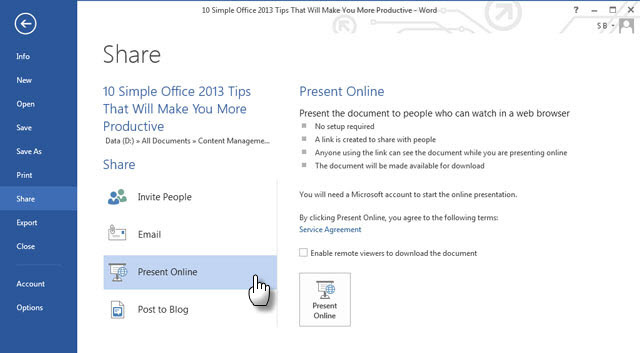
Jaa-linkki luodaan. Lähetä se Skypen, sähköpostin tai muun online-välineen kautta. Aloita esitys ja vastaanottajat näkevät sen selaimissaan napsauttamalla jaettua linkkiä. Jaa muistiinpanoja ja tiimisi jäsenet voivat seurata sinua asiakirjan kautta. He voivat myös seurata esitystä itsenäisesti. Juontaja ohjaa esitystä tästä erityisestä valikkopalkista.
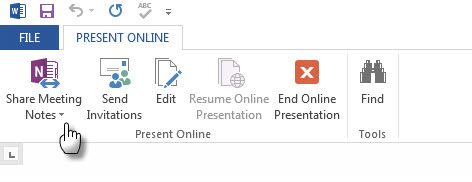
Katso Wikipedia Wordin sisällä
Virallinen Wikipedia-sovellus on nopea resurssi yleiseen tutkimukseen.
Wikipedia-sovelluksen kanssa Wordin sisällä. Mene Lisää - Sovellukset Office - Wikipedia. Saatat joutua etsimään sitä esiteltyjen sovellusten joukosta. Sovelluksen avulla voit myös lisätä osan tekstistä tai kuvasta. Valitse teksti tai vie hiiri kuvan päälle. Napsauta lisäysmerkkiä lisätäksesi sen Word-asiakirjan runkoon. Lähdelinkki sisältyy automaattisesti inserttiin.
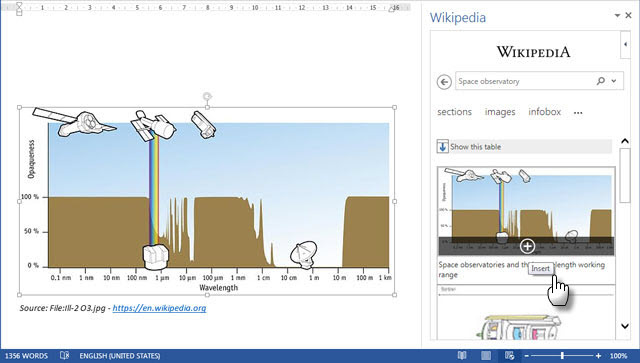
Wikipedia-sovellusta voidaan käyttää myös tutkimaan jotain sivupaneelista valitsemalla vain jotain asiakirjasta. Kiva.
Anna tietosi kaavio, jota se ansaitsee
Ehdottomasti aritmofobille.
Aivoni sammuvat, kun minun on analysoitava monimutkaisia lukuja. Kiitos Live Charts -ominaisuus Excelissä, Voin antaa heille välittömän muutoksen värikkäillä kaavioilla. Excelin vanhemmissa versioissa kartoitus oli yksi vaikeimmista tehtävistä. Kyse ei ollut vain kuluneesta ajasta, vaan myös oikea taulukkotyyppi, joka sopii tietoihin. Excel 2013 tekee siitä helpon napsautuksena Live Charts -sovelluksella. Excel käyttää erityisiä algoritmeja näyttääksesi kaavotyypit, joita voit käyttää datan perusteella.
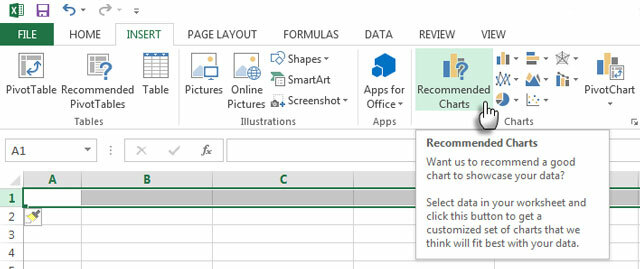
Valitse kaavailtavat tiedot ja napsauta Lisää - suositeltava kaavio nähdäksesi vaihtoehtoja, kuten viiva-, palkki- ja ympyräkaavioita, jotka Excel mielestäsi sopivat tietoihisi. Napsauta kutakin kaaviota ja esikatsele, miltä tietosi näyttävät. Valitse oikea kaavio ja Excel lisää kaavion joillain sivuelementeillä työskennelläksesi tyylien, värien ja kaavion tietojen kanssa.
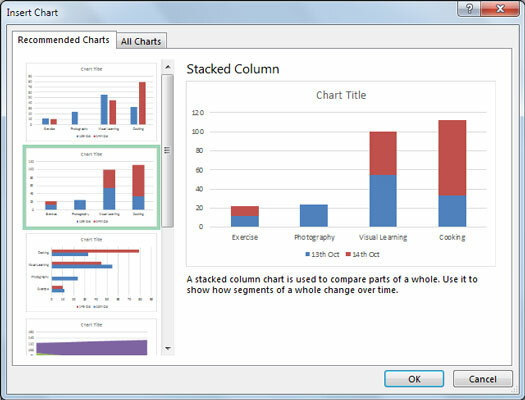
Tee huomautus: Kaikkia kaaviotyyppejä ei suositella. Erikoistuneita kaavityyppejä on saatavana nauhan Lisää kaavio -painikkeesta.
Crack Avaa PDF Reflow -sovelluksella
PDF: stä muokattaviin Word-asiakirjoihin.
Yksi PDF-tiedostojen parhaista ominaisuuksista on, että niitä ei voi muokata oletusasetuksina. Se on myös hankala ominaisuus, jos haluat poistaa tietoja siitä. On olemassa koko työkaluteollisuus, jotka auttavat sinua olla tuottavampi PDF-tiedostoilla 7 ilmaista online-PDF-työkalua, jotka voisivat säästää paljon työtäVerkko on täynnä mahtavia pieniä työkaluja, joiden avulla voit muuttaa PDF-tiedostoja rikkomatta hikeä. Tarkastellaan vähemmän tunnettuja PDF-tehtäviä, jotka saattavat olla hyödyllisiä sinulle. Lue lisää . Älä jätä huomiotta uutta (ja lyön vetoa, liian vähän) PDF Reflow ominaisuus MS Word 2013: ssa. Tekemällä siitä mutkaton - avaa PDF-tiedosto Word 2013: lla ja se toimii kuin normaali Word-dokumentti. Voit käyttää sisältöä uudelleen ilman liikaa vaivaa. Nyt kaikki PDF-tiedostoihin lukittu rikas tieto on kypsä poimintaan.
Word luo kopion ja avaa sen normaalina asiakirjana, kuten muutkin Tiedosto - Avaa. Tee muutokset... alkuperäinen PDF jätetään ennallaan. Tulokset eivät aina ole täydellisiä, mutta tämä on erittäin kätevä ominaisuus.
Lyhyt selittävä video:
Microsoftin blogi menee konepellin alle ja sanoo:
PDF Reflow -ominaisuutta ei ole tarkoitettu korvaamaan lukijaa, kuten Windows 8: n Reader, vaan se on muunnin, joka antaa sinulle uuden tason pääsyn sisältöön.
Tuottavuutesi. Sinun vinkkisi.
Microsoft Office on nähnyt kahdeksan versiota ja joukon käyttäjiä, jotka ovat lähellä Intian väestöä. On turvallista sanoa, että se on tehnyt osan tuottavuudestamme yksinkertaisesti johtamalla meidät paperittomampi elämä Tulevaisuus on täällä - opas paperittomasta elämästä tänäänPaperiton - termi, jota käytetään melko usein nykyään. Mutta mitä se tarkoittaa? Ja missä määrin sitä sovelletaan? Varmasti me kaikki käytämme edelleen paperia jossain määrin edistyksestä huolimatta ... Lue lisää . Vain kymmenen Office-tuottavuusvinkkiä tuntuu kolmelta sekunnilta Christopher Nolan -elokuvasta. Lupaamme, että niitä on enemmän.
Nyt on sinun vuoro kertoa meille suosikki tuottavuushakeistasi Office 2013: lle. Sisältyykö se poistamalla Office-häirinnät käytöstä 5 temppua häiritsevyyden poistamiseksi ja Office 2013: n parantamiseksiMicrosoft Office 2013 on ollut saatavana jo muutaman kuukauden, ja kuten aina uuden julkaisun tapaan, on olemassa joitain oikoja ja häirintöjä, jotka ovat saaneet käyttäjät miettimään, ovatko he ... Lue lisää … Tai salaisessa pikakuvassa, jota monet eivät tiedä? Vai onko resepti siinä tavassa, jolla sitä käytetään tiettyyn työhön? Täytä kommentit.
Saikat Basu on Internetin, Windowsin ja Tuottavuuden varatoimittaja. Poistuttuaan MBA: n ja kymmenen vuotta kestäneen markkinointiuran lian, hän on nyt intohimoinen auttamaan muita parantamaan tarinankeräystaitojaan. Hän etsii kadonnyttä Oxford-pilkkua ja vihaa huonoja kuvakaappauksia. Mutta valokuvaus, Photoshop ja tuottavuusideat rauhoittavat hänen sielunsa.


